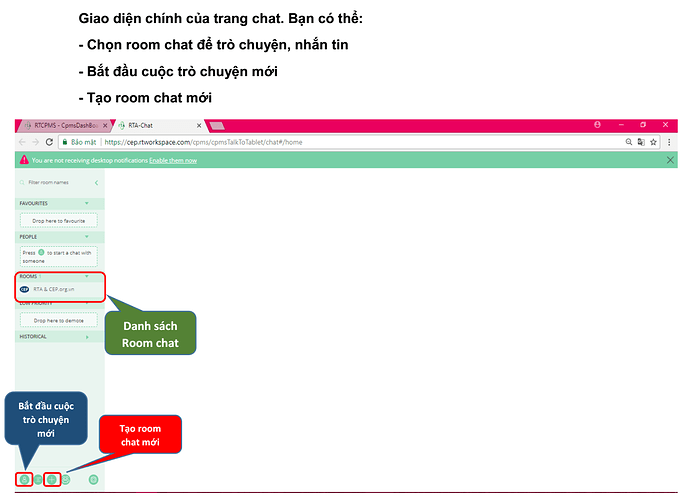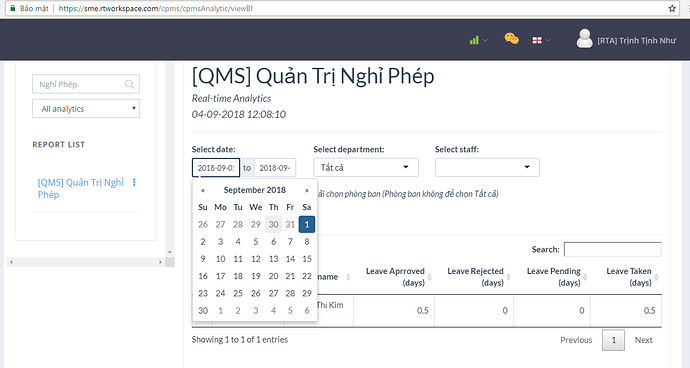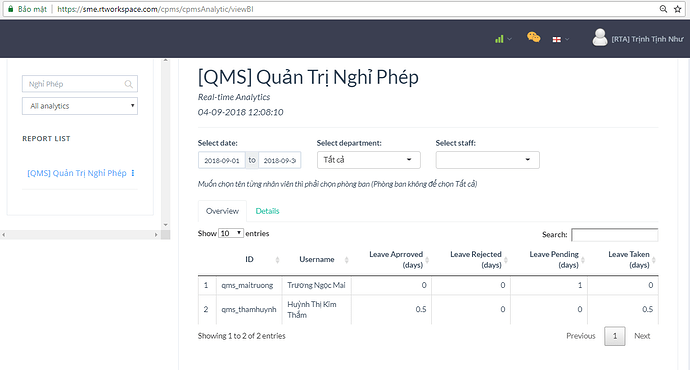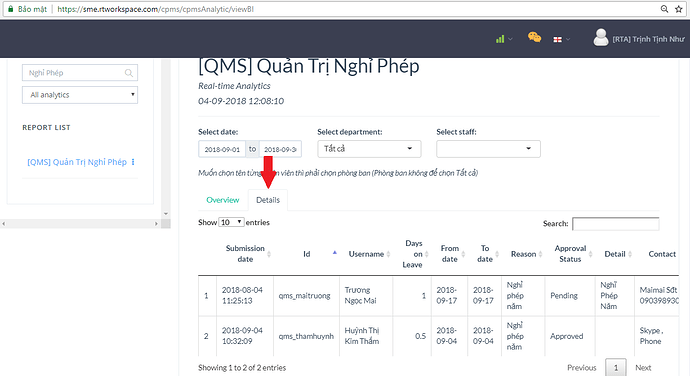A. HƯỚNG DẪN ĐĂNG NHẬP VÀO WEBSITE
Bước 1: Đăng Nhập
_Truy cập vào trang web https://sme.rtworkspace.com Nhập thông tin tài khoản đã được cung cấp
_Sau đó nhấp chọn nút LOGIN để truy cập vào trang chủ.
Lưu ý:
- Tài khoản cung cấp có thể dùng cho cả ứng dụng trên điện thoại và website trên máy tính.
- 1 tài khoản chỉ đăng nhập được trên 1 điện thoại/tablet nhưng đăng nhập được trên nhiều máy tính.
Bước 2: Tại trang chủ
_Để chuyển đổi ngôn ngữ, người dùng nhấp chọn biểu tượng
_Nhấp chọn biểu tượng để đi đến phòng chat.
B. THAY ĐỔI THÔNG TIN CÁ NHÂN, MẬT KHẨU VÀ ĐĂNG XUẤT TÀI KHOẢN
Nhấp chọn biểu tượng trên thanh công cụ bên cạnh tên tài khoản như hình
C. HƯỚNG DẪN XEM VÀ TẢI CƠ SỞ DỮ LIỆU
Bước 1: Tại màn hình chính, chọn mục Mô Hình Dữ Liệu --> User Data Model để truy cập vào xem danh sách Cơ sở dữ liệu
Bước 2: Nhấp chọn nút Actions tại cột Action tương ứng với từng cơ sở dữ liệu (DM) cần xem.
_Chọn Preview để xem dữ liệu.
Giao diện Cơ sở dữ liệu sau khi nhấp chọn Preview:
*Lưu ý:
Để tải dữ liệu từ hệ thống về máy tính dưới dạng file Excel
–> Nhấp chọn vào biểu tượng để tải dữ liệu về theo định dạng excel (.xlsx)
–>Xuất hiện hộp thoại Save As --> chọn Save để lưu file về máy tính.
D. HƯỚNG DẪN XEM BÁO CÁO TRÊN WEBSITE
Bước 1:
_Nhấp chọn mục Analytics & Report
Bước 2: Tại danh mục Form List/ Report List chọn báo cáo muốn xem và đợi khởi tạo bản phân tích.
Giao diện báo cáo sau khi chạy phân tích:
E. XEM BÁO CÁO LỊCH NGHỈ PHÉP
Bước 1: Truy cập vào website --> Nhấp chọn mục Analytics & Report
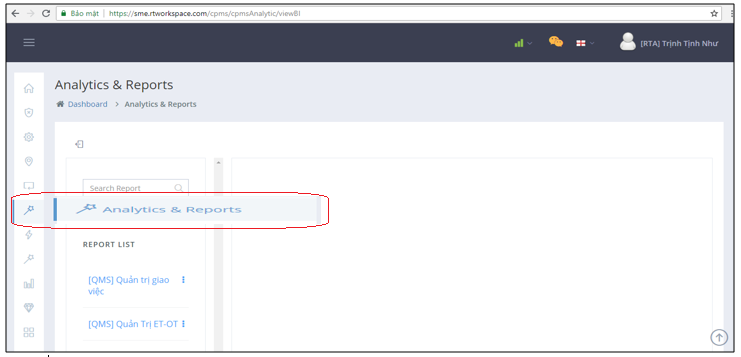
Bước 2: Tại danh mục Form List/ Report List chọn báo cáo QUẢN TRỊ NGHỈ PHÉP và đợi khởi tạo bản phân tích.
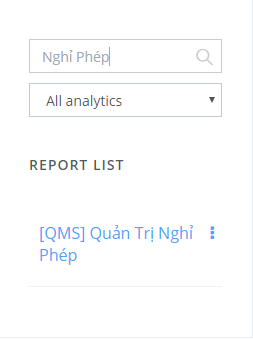
Bước 3: Chọn ngày tháng cần xem lịch nghỉ phép và chọn thẻ Details để xem chi tiết lịch nghỉ phép của nhân viên
Mọi thắc mắc liên quan đến nội dung bài viết, vui lòng liên hệ với RTA:
Công ty Phân tích Thời Gian Thực
Địa chỉ: Phòng 1101, 45 Võ Thị Sáu, Quận 1, Thành phố Hồ Chí Minh, Việt Nam
Email: info@rta.vn
Website: rta.vn
Chúc bạn có những trải nghiệm tuyệt vời với rtWork!